Анимиране на сплайн точки с помощта на нулеви обекти в Cinema 4D, БЕЛЕЖКИ
Откраднах много интересна статия за точкова анимация с помощта на XPresso в C4D. Методът е доста прост и със сигурност е добре познат на мнозина.
В Cinema 4D можете да анимирате не само цели обекти, но и отделни точки от тяхната мрежа. PLA (Point Level Animation) ще ви помогне с това. Можете също да анимирате сплайн точки, като използвате този метод. Това обаче се отнася само за ръчна анимация, за по-подробен и усъвършенстван контрол на анимацията на точки, XPresso ще ви помогне.
Накратко, този метод предлага използването на XPresso за свързване на точки към Null обекти и след това да ги анимирате. И така, да започваме.
1. Начертайте сплайн. Няма значение каква форма и вид ще бъде, основното е, че се състои от точки (:


2. Обърнете внимание на структурата на сплайна. В моя има 6 точки, но веднага си струва да се отбележи, че за XPresso те ще бъдат номерирани от 0 до 5.



3. Създайте 6 Null обекта, по един за всяка точка. Дадох им прости имена, от "00" до "05".


4. Също така създадох един Null, за да сложа маркера XPresso върху него. И го преименува на "XP Holder". Изберете го в прозореца на обекта и му дайте XPresso таг.
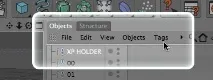
5. Щракнете двукратно върху този етикет, ще се отвори прозорецът XGroup. Изберете всичко в прозореца на обекта с изключение на обекта "XP Holder" и го плъзнете в отворения прозорец на XGroup. В прозореца ще се появят няколко обекта. За удобство ги подредете така, че да не се застъпват и между тях да има малко свободно място за маневриране.

6. Щракнете с десния бутон върху празна област на прозореца и изберете "Нов възел > XPresso > Общи > Точка" от менюто, което се показва. В прозорецаще се появи друг обект, наречен "Точка".


7. Щракнете върху червения квадрат на обекта "Spline" и изберете "Object" от появилото се меню.

8. Обектът "Spline" ще има нов конектор, наречен "Object". Свържете го към конектора със същото име на обекта "Spline", както е показано на фигурата.

9. Кликнете върху червеното поле на обекта "00" и изберете "Координати > Позиция > Позиция" от менюто, което се появява.

10. Щракнете върху синия квадрат на обекта "Точка" и изберете "Позиция на точка" от появилото се меню.
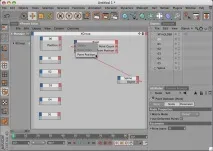
11. Свържете конектора "Position" на обекта "00" към конектора "Point Position" на обекта "Point". Звучи като пълен боклук, но вие просто гледате картината и правите всичко, както е нарисувано. Дублирайте обекта "Point" още пет пъти и повторете тази процедура за всяко копие, като по този начин свържете всички обекти "00" - "05" с обектите "Point".


12. Изберете обекта "Точка" и погледнете панела с атрибути. Има параметър, наречен "Индекс на точки". Променете го за всеки такъв обект, според номера на Null, прикрепен към него, тоест също от 0 до 5.
Това е всичко. Сега към всяка точка на сплайна е прикрепен нулев обект, който вие сами знаете как да анимирате. Късмет!